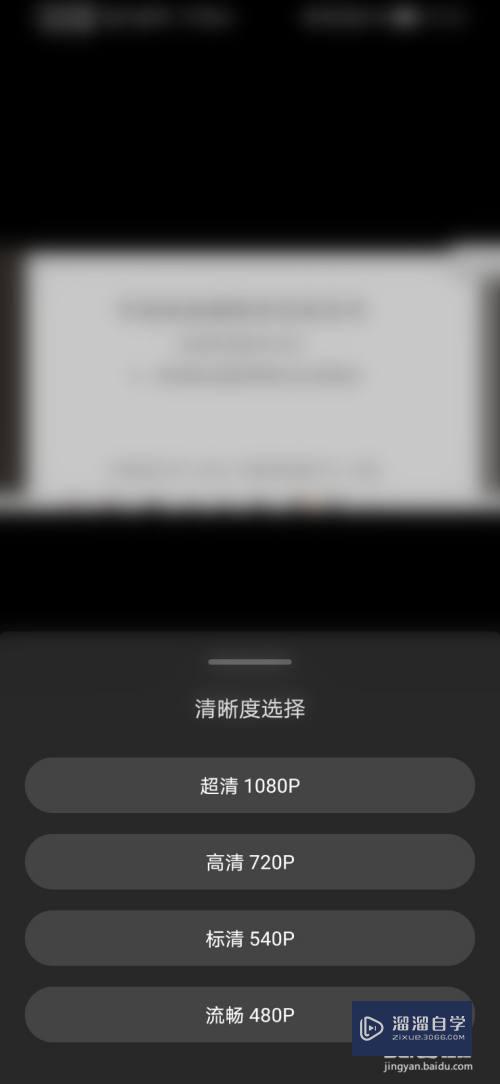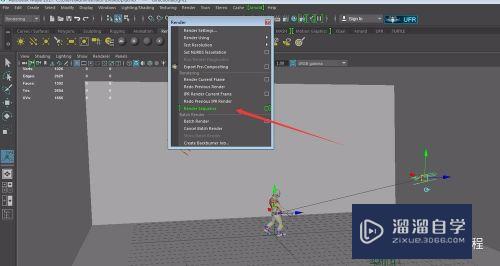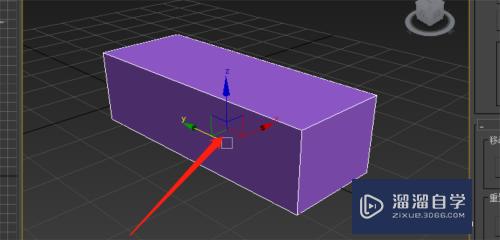CAD等分点看不到怎么办(cad等分点)优质
CAD编辑图形的时候。经常会需要使用到分店。在使用CAD等分时也会需要参照分点。但有时我们无法看到等分点在哪里。那么CAD等分点看不到怎么办?小渲来告诉大家吧!
工具/软件
硬件型号:微软Surface Laptop Go
系统版本:Windows7
所需软件:CAD2014
方法/步骤
第1步
首先。我们打开AutoCAD 2014 - 简体中文 (Simplified Chinese)。找到已经等分后的对象。(下方图片是小渲已经等分后的案例。没有等分的对象是无效的哦)
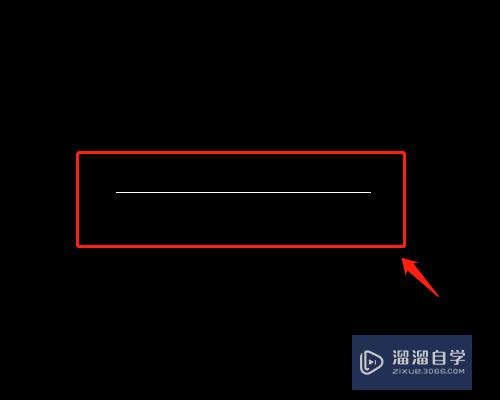
第2步
可以看到cad等分点看不到的。那么我们找到菜单栏上的如图所示的格式命令。
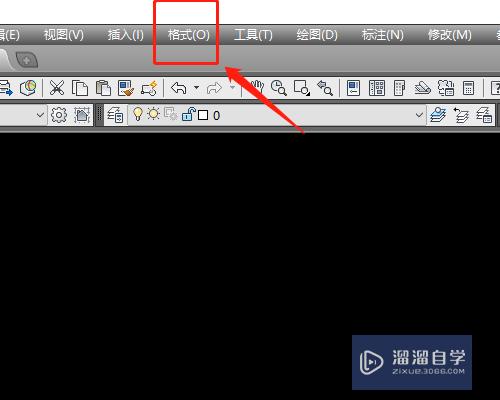
第3步
点击格式后。会出现点样式选项。我们选择点样式。
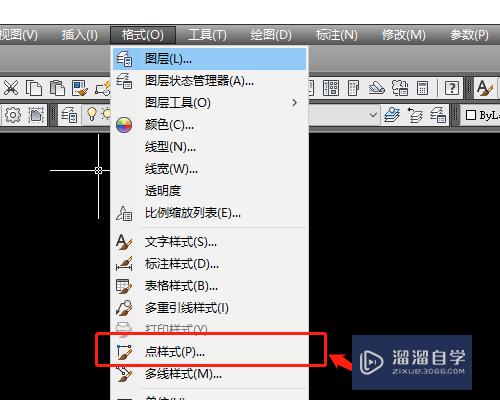
第4步
进入点样式后。有各种各样点的表现形式。我们选择其中的一种。
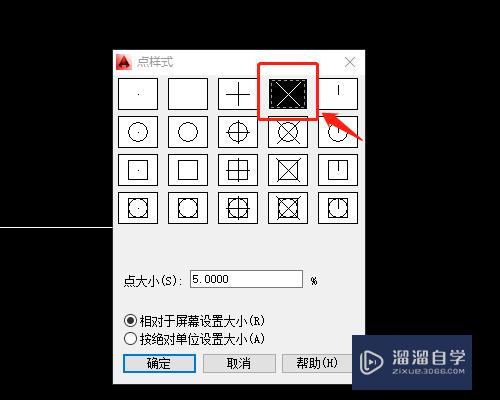
第5步
点击确认后。我们就可以看到cad的等分点啦。

总结:
(1)打开CAD。找到已经等分后的对象
(2)点击菜单栏上的格式
(3)点击格式后。我们选择点样式
(4)我们选择其中一种点样式。点击确认后。我们就可以看到cad的等分点啦
以上关于“CAD等分点看不到怎么办(cad等分点)”的内容小渲今天就介绍到这里。希望这篇文章能够帮助到小伙伴们解决问题。如果觉得教程不详细的话。可以在本站搜索相关的教程学习哦!
更多精选教程文章推荐
以上是由资深渲染大师 小渲 整理编辑的,如果觉得对你有帮助,可以收藏或分享给身边的人
本文标题:CAD等分点看不到怎么办(cad等分点)
本文地址:http://www.hszkedu.com/66930.html ,转载请注明来源:云渲染教程网
友情提示:本站内容均为网友发布,并不代表本站立场,如果本站的信息无意侵犯了您的版权,请联系我们及时处理,分享目的仅供大家学习与参考,不代表云渲染农场的立场!
本文地址:http://www.hszkedu.com/66930.html ,转载请注明来源:云渲染教程网
友情提示:本站内容均为网友发布,并不代表本站立场,如果本站的信息无意侵犯了您的版权,请联系我们及时处理,分享目的仅供大家学习与参考,不代表云渲染农场的立场!